Smartphones nemen dominante plaats van de markt nu. De redenen waarom ze zo overbodig en populair zijn vrij duidelijk. Ze komen met meerdere functies, die kan voldoen aan allerlei behoeften in ons dagelijks leven. U kunt ze gebruiken om vitale momenten in je leven vast te leggen en maak buitengewone herinneringen. Aangezien de grote verbetering van de resolutie van het scherm en kwaliteit van camera, heb je meer kans om prachtige foto's meer dan ooit te nemen. Beroemd om zijn camera's en hoge kwaliteit foto's, Samsung-apparaat kan niet worden uitgesloten van de uitstaande smartphones hebben we gesproken over bovenstaande.
Je bent een oude Samsung gebruiker. Je hebt heel veel foto's gemaakt met je Samsung Galaxy telefoon door de jaren heen. Maar nu krijg je een nieuwe iPhone en u wilt de foto's overbrengen naar uw nieuwe apparaat. Misschien is de eerste oplossing is om in te loggen in uw Google-account op uw Samsung toestel en dan proberen om de bestanden die u zojuist geüpload naar uw iPhone te synchroniseren. Natuurlijk, Dit is een werkbare methode. Maar als je merkt dat deze oplossing ingewikkeld, dan kunnen we u een andere oplossing, die is handiger en eenvoudiger te bieden. Je bent in staat om de foto's van Samsung Galaxy overzetten naar je iPhone met slechts enkele muisklikken.
De eenvoudige oplossing die we praten over moet worden ondersteund door een krachtig hulpprogramma van derden genoemd FoneCopy. Deze professionele tool is ontworpen om bestanden tussen verschillende platforms van het apparaat te dragen met een hoge kwaliteit, met inbegrip van uw Samsung Galaxy en de iPhone 7 / 6S / 6.
Download FoneCopy en volgt u de volgende stappen.
Stap 1: Ontvang FoneCopy geïnstalleerd en gelanceerd op uw computer
Nadat je FoneCopy gedownload op uw computer. Installeren en onmiddellijk start het.

Stap 2: Sluit beide Samsung Galaxy Phone en iPhone 7 / 6S / 6 / SE op de computer.
Gebruik twee USB-kabels aan te sluiten uw Samsung Galaxy en de iPhone 6 / 6S (Plus) de computer. Maar wat je nodig hebt om op te merken dat de USB-stuurprogramma's voor de respectieve apparaten moeten op uw computer worden geïnstalleerd voordat de overdracht van proces.
Stap 3: Enable USB Debugging Mode op Samsung Galaxy telefoon en Trust Devices
Om de verbinding tussen uw Samsung Galaxy en iPhone 6S geldig maken, Allereerst moet u uw apparaten vertrouwen in een popping up het raam en accepteer de voorwaarden. Houden met de instructies op de Informatie dialoog venster en druk op het tabblad van uw apparaat om de stappen te tonen. Als je een iPhone-gebruiker, ontgrendelen van het scherm wanneer het is vergrendeld en sloeg Trust op het scherm van uw apparaat.
Als u wilt uw Samsung Galaxy aansluiten op uw computer, vergeet niet om USB-foutopsporing in te schakelen op uw Galaxy. Anders, uw apparaat wordt niet gedetecteerd door FoneCopy. Om de USB-foutopsporing mogelijk, raakte het tabblad Android en ga dan met de geschikte versie van je Android-toestel. Als het gebeurt, hit OK.
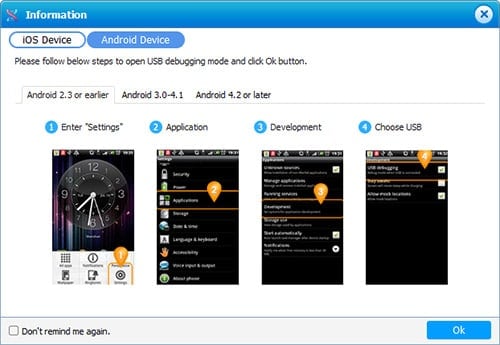


Stap 4: Start de verbinding
Uw computer zal beginnen om uw apparaten te herkennen en je zal de interface te zien.
Wanneer de apparaten er verbinding, Selecteer foto's en druk op de knop Start om te kopiëren.

